为何这非常重要
工程团队使用相同的机制来跟踪和修复内部 bug,因此请使用反馈中心来报告你遇到的任何奇怪情况 - 我们会倾听你的反馈!
注意
若要向我们提供完整的反馈和诊断数据,请在提交反馈之前仔细检查电脑上的设置:
- 打开 Windows“设置”应用。
- 选择“隐私”。
- 转到左侧窗格中的“反馈和诊断”,在最近的 Windows 版本中,该选项卡已重命名为“诊断和反馈”。
- 在“选择发送给 Microsoft 的数据量”下,选择“完整”(如果尚未选择)。
- 在提交反馈之前,请务必重启电脑并重复再现问题的步骤。
如何在电脑上提交 Windows Mixed Reality 沉浸式头戴显示设备的反馈
确保已将沉浸式头戴显示设备连接到电脑。
在连接了沉浸式头戴显示设备的桌面上启动反馈中心。 如果尚未安装反馈中心,可以从 Microsoft Store 下载并安装最新的反馈中心应用。
在左侧窗格中转到“主页”。
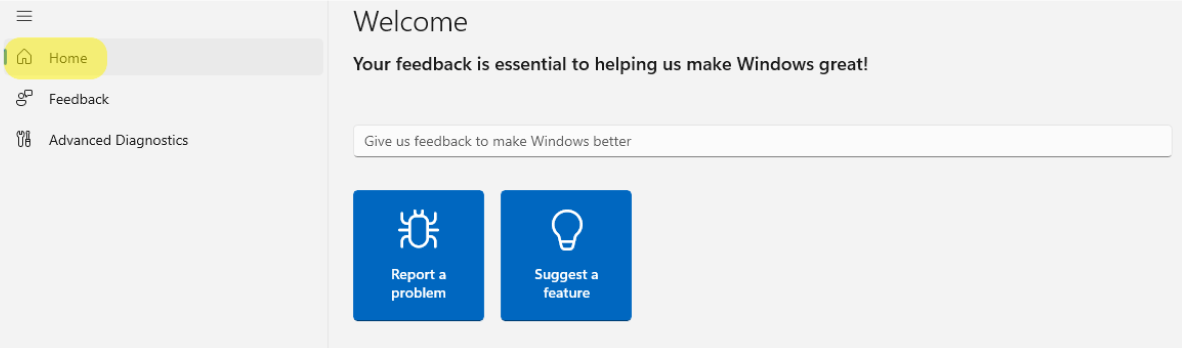
选择报告问题。

在“汇总反馈”框中提供有意义的反馈标题。

在“详细说明”(可选)框中提供重现问题的详细信息和步骤,然后选择“下一步”按钮。
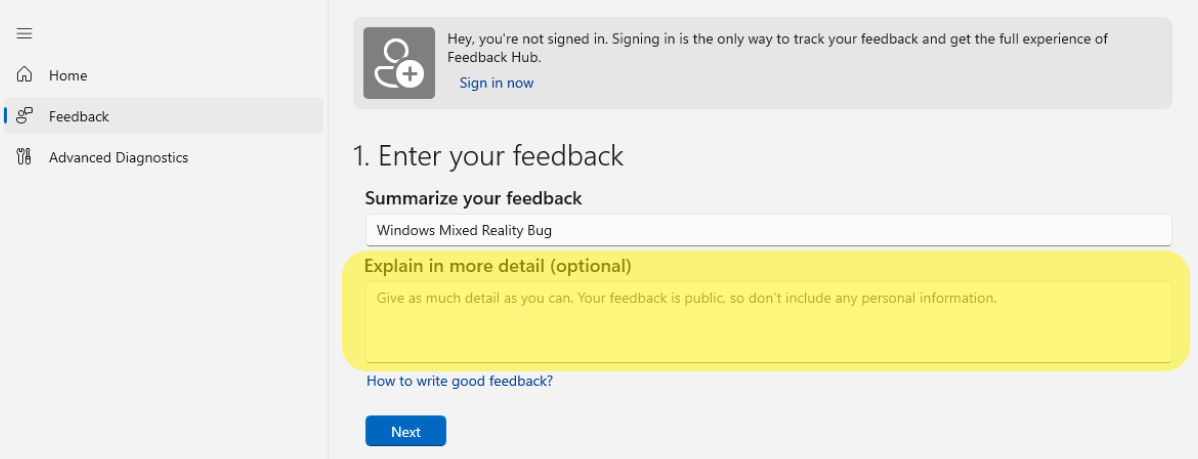
在“选择与你的反馈最匹配的类别”下选择“问题”,使反馈可操作。
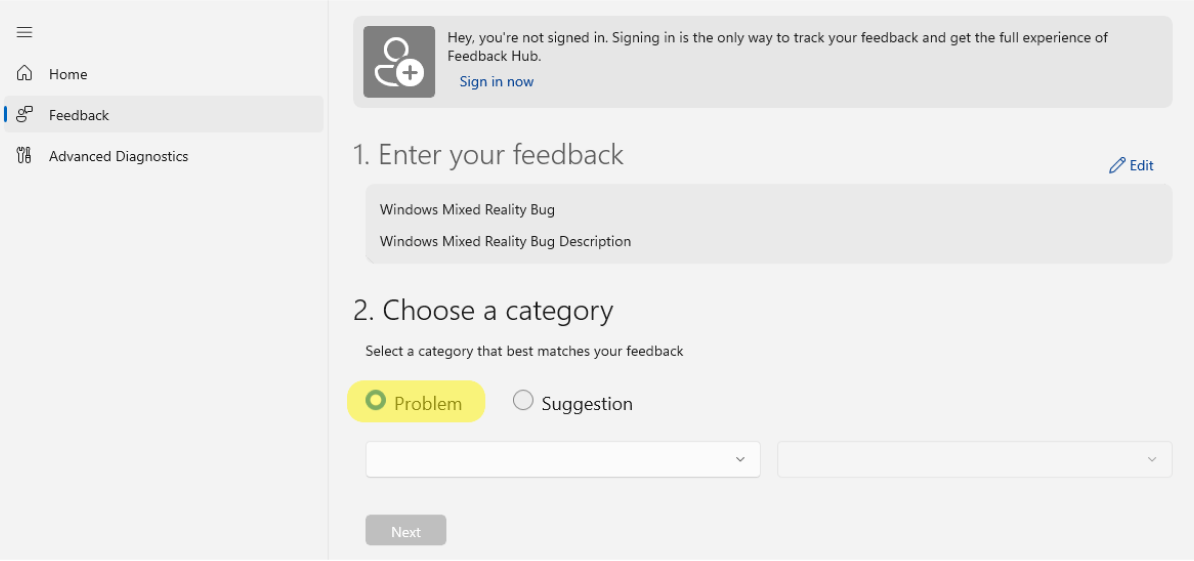
选择“混合现实”作为主要类别,选取一个适用的子类别,然后单击“下一步”按钮:
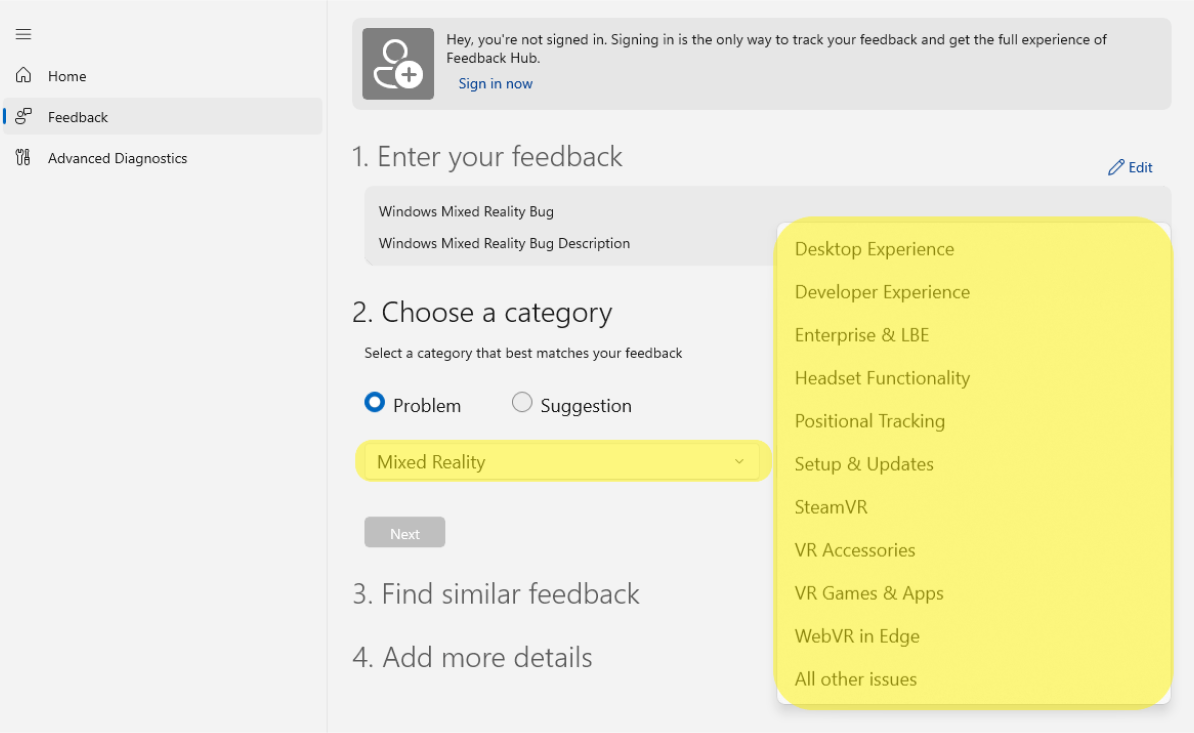
Subcategory 说明 桌面体验 混合现实门户或 Windows OS 集成的问题 开发人员体验 创作/运行适用于 Windows Mixed Reality 的应用程序时出现的问题 企业和 LBE 在 LBE 或企业环境中设置或使用 Windows Mixed Reality 时出现的问题 头戴显示设备功能 与 Windows Mixed Reality 头戴显示设备的各种组件(显示器、音频、连接、驱动程序等)相关的问题 运动控制器 与 Windows Mixed Reality 运动控制器的各种组件(按钮、蓝牙、电池等)相关的问题 位置跟踪 使用 Windows Mixed Reality 时与位置跟踪相关的问题。 (例如头部跟踪和控制器跟踪) 设置和更新 与 Windows Mixed Reality 产品的设置、安装或更新相关的问题 SteamVR 与“Windows Mixed Reality for SteamVR”Steam 集成相关的问题 VR 附件 旨在与 Windows Mixed Reality 产品配合使用的第三方 VR 附件相关的问题 VR 游戏和应用 旨在与 Windows Mixed Reality 产品配合使用的游戏和应用相关的问题 Edge 中的 WebVR 与在 Edge 中配合 Windows Mixed Reality 产品使用 WebVR 相关的问题 所有其他问题 与 Windows Mixed Reality 产品和体验相关的所有其他问题 浏览类似的反馈,并选择与你遇到的问题相符的反馈(将你的体验添加到现有反馈可帮助我们更好地了解相关问题)。 完成后,单击“下一步”按钮。

在反馈中添加更多详细信息,例如将问题视为阻碍性问题,或选择某个可用选项来帮助更好地描述你遇到的问题。
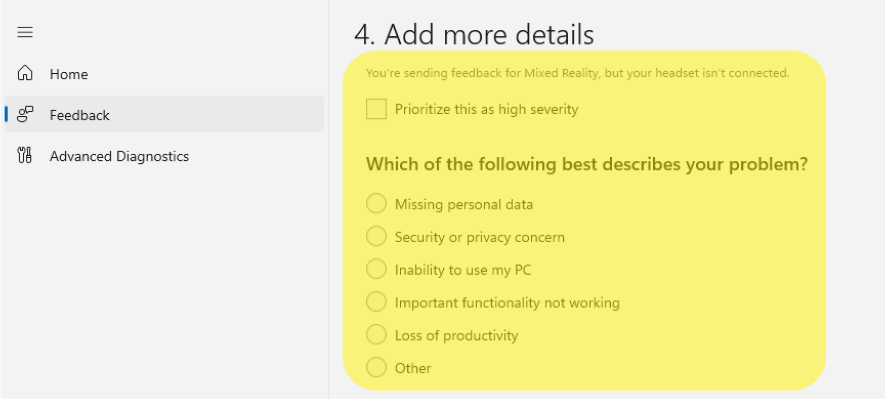
为帮助我们更快地识别和修复 bug,在提交之前请考虑捕获问题的跟踪并录制视频。 若要开始收集跟踪,请选择“重新创建我的问题”,然后在准备就绪后选择“开始录制”。 随即开始收集混合现实场景的跟踪和视频捕获。 还可以考虑附加可能有用的屏幕截图和文件。
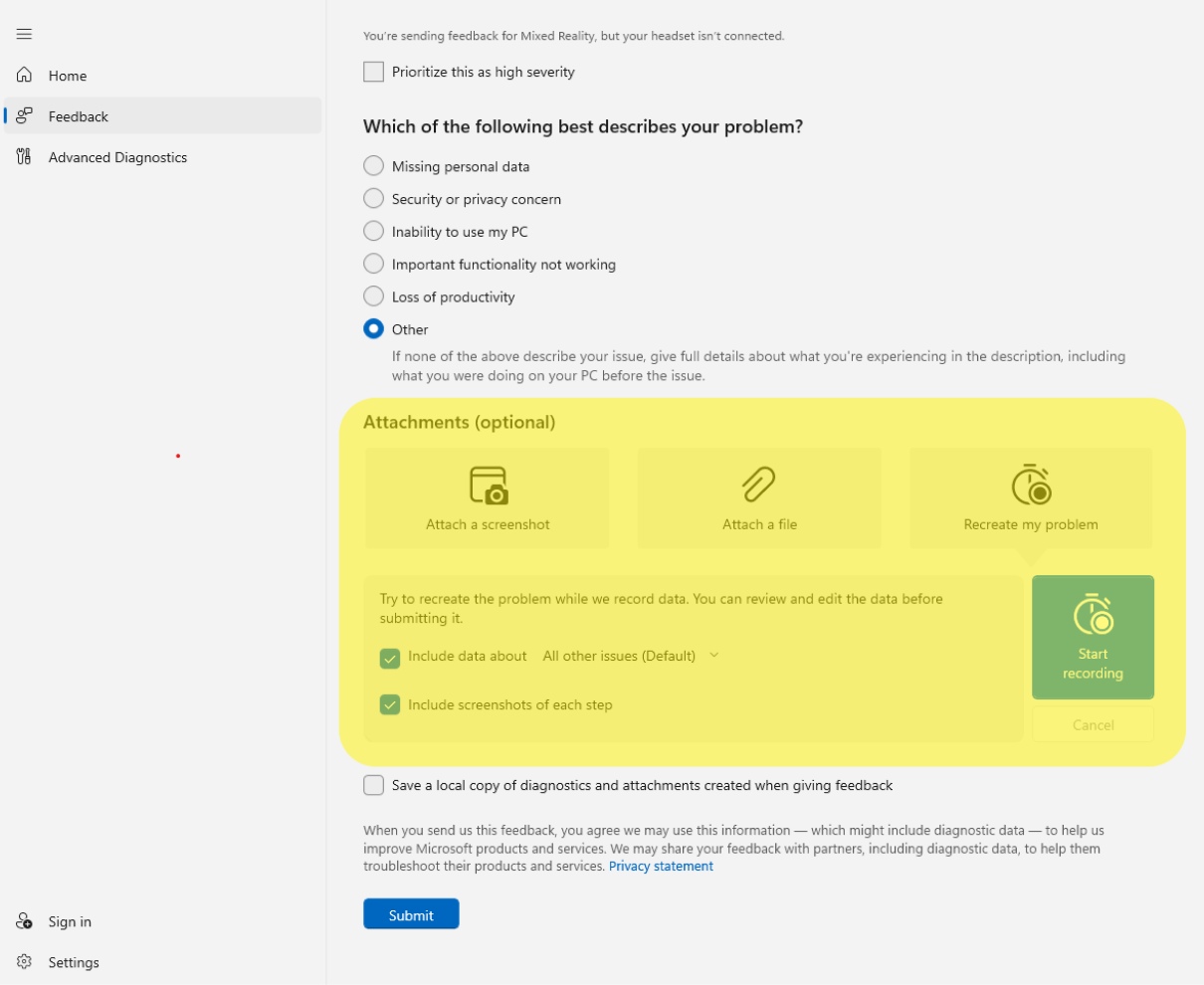
让反馈应用在后台保持运行,并尝试重现有问题的场景。
在完成重现有问题的场景后,返回“反馈中心”应用并选择“停止录制”。 完成此操作后,应会看到一个包含跟踪的文件已添加到反馈中。
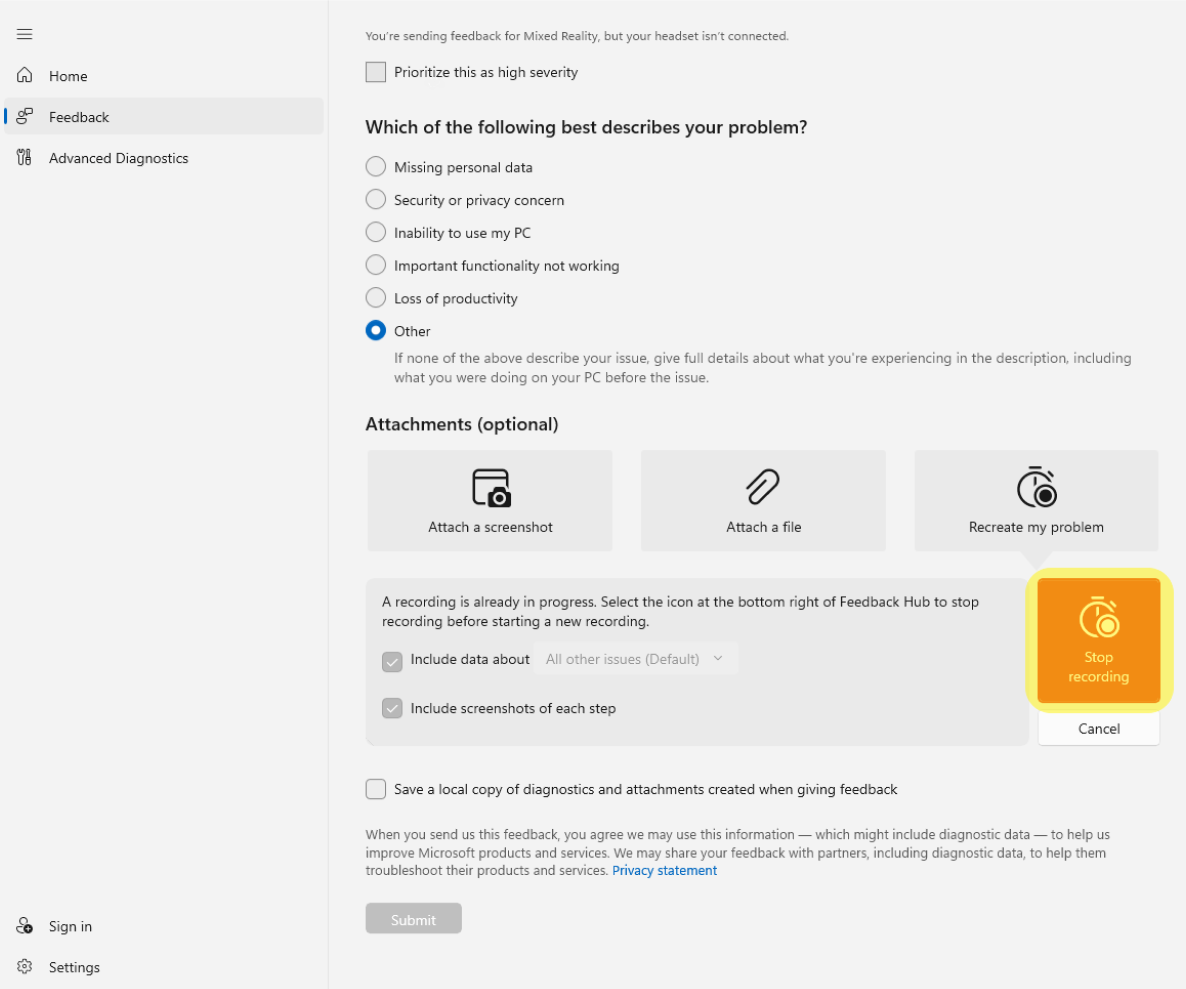
选择“提交”。
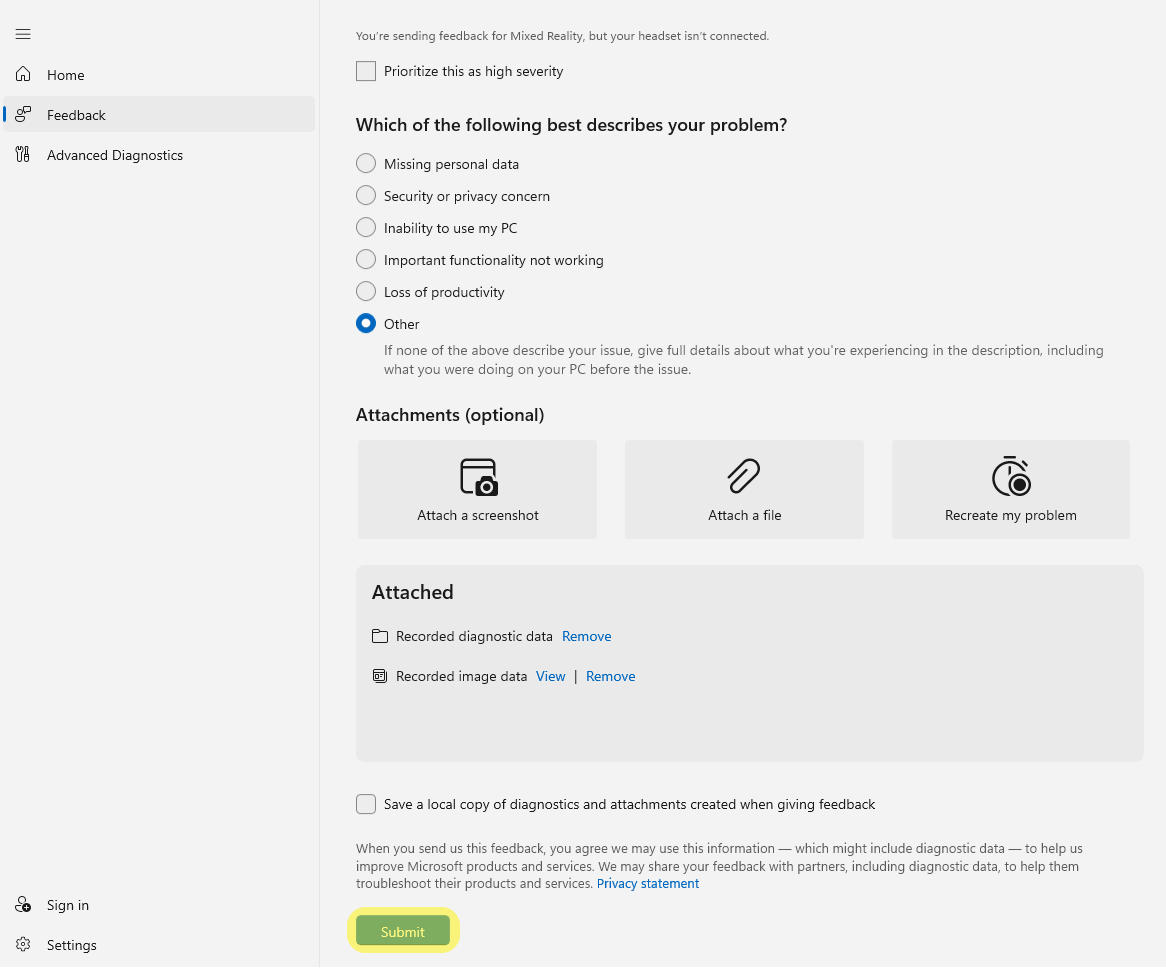
随后你将进入“谢谢”页。 至此,反馈已成功提交。
提交后,可以轻松将其他人引领至你的反馈,方法是转到“反馈”>“我的反馈”,选择问题,然后使用“共享”图标获取简短的 URL。 可将该 URL 提供给同事、Microsoft 工作人员、论坛读者等,以让他们投赞同票或进行事务升级。
重要
在提交 bug 之前,请确保满足以下限制条件,以便能够与反馈一起成功上传日志。
- 设备的主驱动器上至少有 3GB 的可用磁盘空间。
- 确保可以使用非流量计费网络上传 cab 文件。
提交反馈之后
提交反馈后,请务必定期查看反馈中心! 在大多数情况下,我们会尽快做出回复。 如果你在提交反馈时未事先联系我们,我们只能通过反馈中心内的评论系统与你联系,并提供故障排除建议或提出更多问题。 遗憾的是,目前不会在反馈中心之外向你发送通知。